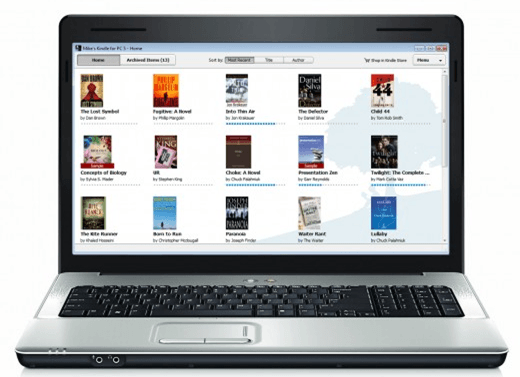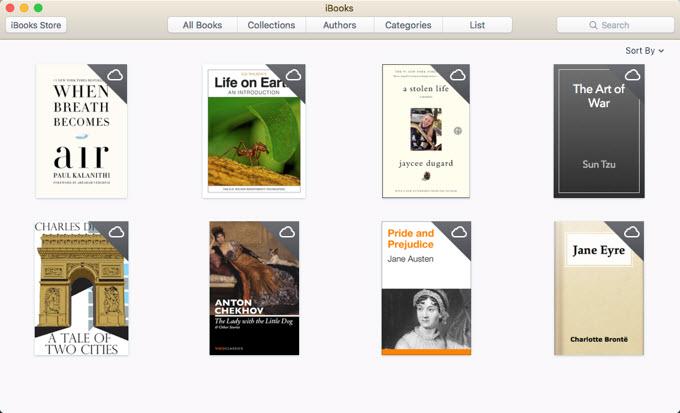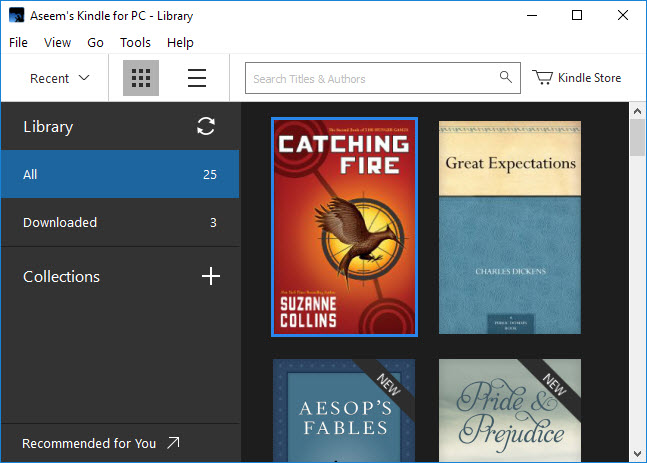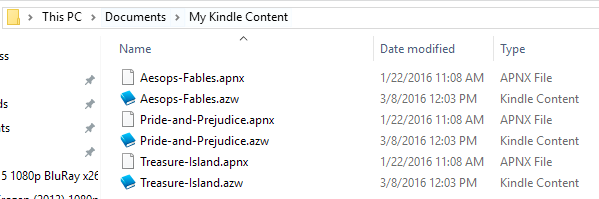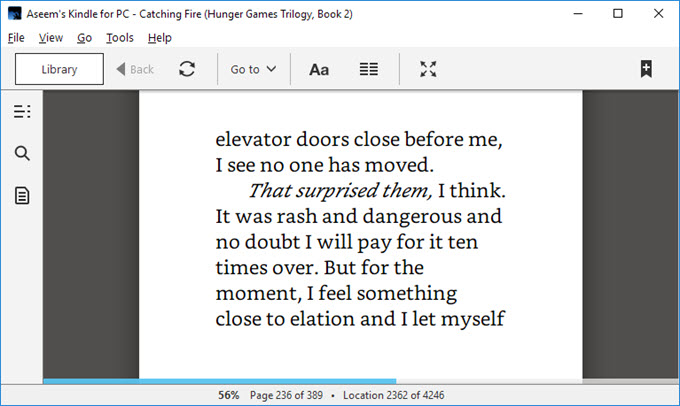پس شاید آمازون Kindles و iPads چیز شما نیست؟ با این حال، اگر شما لپ تاپ خود را با شما به مدرسه، کار یا مسافرت می دهید و به دنبال آن هستید، می توانید لپ تاپ، نوت بوک یا دسکتاپ خود را به یک خواننده بزرگ کتاب تبدیل کنید. این فرایند بسیار آسان است و می تواند رابط کاربری شیرین را به مجموعه خواندن شما اضافه کند، نه یک پوشه از فایل های PDF و Adobe Reader.
مزیت دیگر استفاده از نرم افزار دسکتاپ به جای یک برنامه در گوشی های هوشمند شما
مرحله 1 - دریافت کتاب الکترونیکی نرم افزار
Adobe Reader یک برنامه عالی برای مشاهده فایل های پی دی اف به سرعت و به آسانی است. با این حال، آن را بهترین رابط برای سازماندهی چندین مورد، مانند یک مجموعه کتاب الکترونیکی ارائه نمی دهد.
چند برنامه خواندنی در مورد خواندن کتاب وجود دارد که باید این کار را به سادگی انجام دهید: بارنز و برنامه Nobles Nook ، می توانید تجربه خواننده واقعی کتاب را در کامپیوتر خود بدست آورید. Amazon Kindle برای PC ، کالیبراسیون ، iBooks و دسکتاپ Mobipocket Reader.
iBooks همراه با تمام دستگاه های اپل نصب شده است، بنابراین اگر شما در حال اجرا هستید این پلت فرم، آن را بدون brainer به سادگی استفاده از برنامه ساخته شده است. Mobipocket Reader Desktop بیشترین سفارشی سازی را ارائه می دهد، اما از سال 2008 به روز نشده است. برنامه آمازون Kindle مورد علاقه من است، زیرا در آنجا بیشتر کتاب های من را از آن خریداری می کنم. علاوه بر این، هر کتاب الکترونیکی که از اینترنت دانلود می شود، به راحتی می تواند به برنامه Kindle وارد شود.
برای این آموزش، Amazon Kindle برای PC نمایش داده خواهد شد، زیرا از قالب یکتا برای eBooks استفاده می کند و بسیار ساده برای استفاده. بدیهی است، اگر شما یک Nook دارید، بهترین برنامه ممکن است برنامه Nook باشد، اما تنها از ویندوز پشتیبانی می کند.
پس از دانلود، نصب را راه اندازی کرده و Amazon Kindle را برای رایانه خود نصب کنید.
7
h2>مرحله 2 - سازماندهی کتابها
پس از اینکه Kindle برای کامپیوتر نصب شده و آماده برای رفتن، پیش بروید و روی آیکون Kindle for PC کلیک کنید تا برای شروع کار کنید. پس از راه اندازی، متوجه خواهید شد که Kindle برای PC یک رابط کاربری بسیار ساده دارد. اساسا دو صفحه نمایش برای انتخاب وجود دارد: همهو دانلود شده. هر کتابی که قبلا خریداری کرده اید در زیر همهظاهر می شود.
برای رفتن به یک کتاب از ابر، فقط روی آن کلیک راست کرده و دانلودرا انتخاب کنید مسیر این PC & gt؛ اسناد & gt؛ محتوای روشن شدن من. این پوشه جایی است که تمام کتابهای شما برای Kindle برای کامپیوتر ذخیره می شوند. اگر شما هر کتاب الکترونیکی فرمت شده MOBI را روی رایانه خود داشته باشید، به جلو بروید و آنها را به این پوشه بکشید و Kindle را برای PC دوباره راه اندازی کنید. پس از انجام این کار، بایگانی ها باید بلافاصله در کتابخانه خانه شما ظاهر شود.
اگر فایلهای PDF دارید، روی فایلکلیک کنید و سپس وارد کردن PDF.مجموعه هادر برنامه Kindle برای سازماندهی کتابهای خود
مرحله 3 - خواندن کتابها
اکنون باید با خواندن کتابها خوب باشید . دوبار روی کتاب خود کلیک کنید تا آن را باز کنید. از کلید های arrowبرای تلنگر به صفحات مختلف استفاده کنید. همچنین می توانید از دکمه مشاهدهبرای تغییر اندازه فونت استفاده کنید.
همچنین می توانید با استفاده از دکمه برو بهبه فصل ها و مکان های خاصی بروید. .
هر برنامه دارای پلاگین های خاص خود است. شما می توانید متن را تغییر دهید، یادداشت ها را اضافه کنید، متن را در چند ستون تقسیم کنید، بوک مارک ها اضافه کنید. و منهای، اما یکی که شما در نهایت استفاده کنید ممکن است تعیین شود که کدام فروشگاه شما هنگام استفاده از کتابچه های خود را خریداری کردید. تمام برنامه ها آخرین صفحه خواندن خود را در همه دستگاه ها همگام سازی می کنند، بنابراین شما به راحتی می توانید از همان مکان در تلفن یا رایانه لوحی خود انتخاب کنید. لذت ببرید!